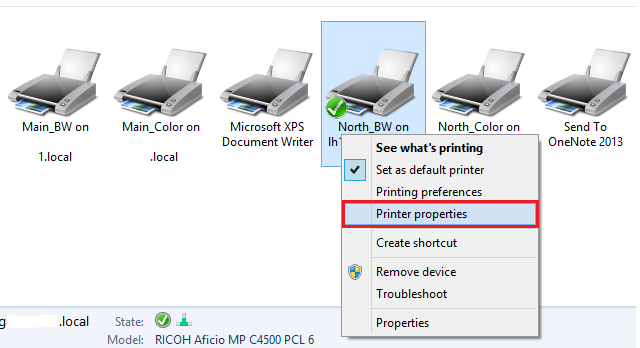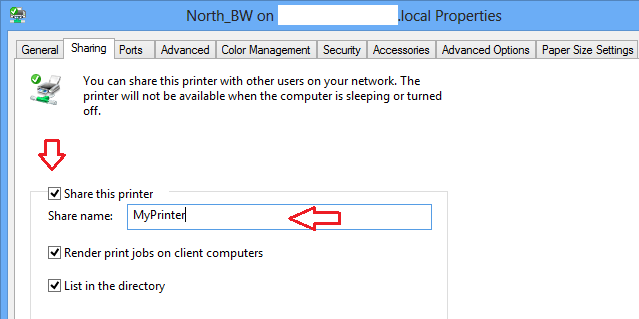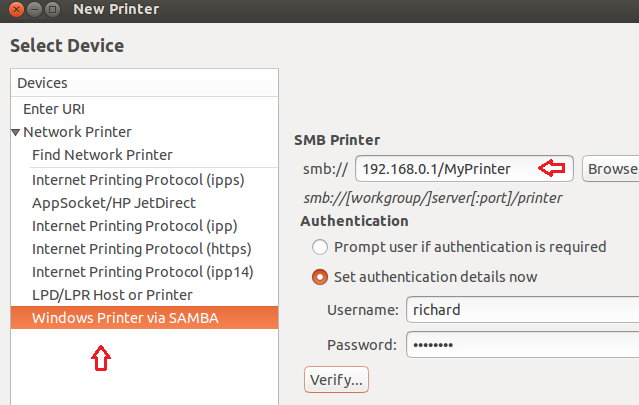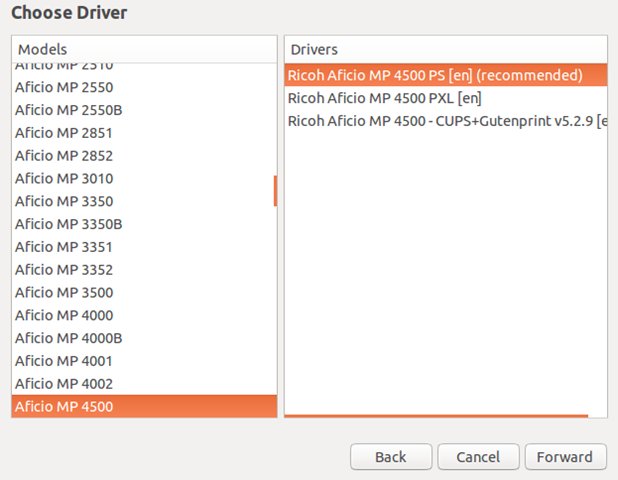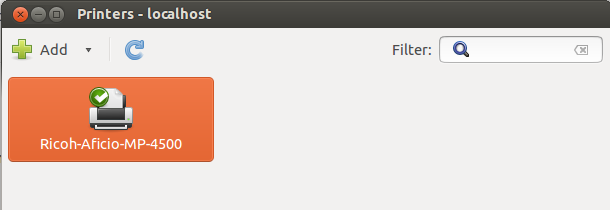Ubuntu每日小貼士-使用Windows共享打印機進行打印
對于那些既有Windows電腦又有Ubuntu電腦但卻只有一臺打印機的用戶,這篇博文向你展示如何在Windows中共享一個打印機,并允許Ubuntu使用它來打印。
幾乎所有的打印機都默認支持Windows系統。許多打印機生產商都為Windows生產打印機,但為包括Ubuntu在內的Linux系統生產的并不多。所以,假如你有一臺支持Windows的打印機,你可以在Windows機器上分享它,然后讓其它系統來使用它來打印。
在幾年之前,我遇到了這個問題,那時大多數打印機生產商不支持Linux系統。我有一臺老式的只支持Windows和Mac OS X但卻不支持Linux的打印機。(譯注:除非是特別冷門的打印機,現在一般都可以在Linux進行打印操作了。在譯者看來,本文的理由不成立,不過做法成立。)
我在我的Windows機器上安裝了打印機驅動,然后它就可以很好的工作咯。我的Windows機器使用它來打印非常好,但是我的Ubuntu卻無法使用它來打印,因為打印機并不支持LAN接口。
所以,我在Windows上共享該打印機,然后我的Ubuntu機器就可以使用合適的字體和風格進行打印咯。假如你也遇到類似的情景,你可以按照下面的指導來操作。
首先,登入Windows,右擊你要共享的打印機,然后點擊‘Printer properties(打印機屬性)’
接著,選擇“Sharing(共享)”標簽頁,勾選‘Share this printer(共享這臺打印機)’復選框來共享。記住共享打印機的名字,因為你要使用這個共享名來連接這臺打印機。
最后,以管理員權限運行命令行終端,運行以下命令以便于文件和打印機可以通過防火墻實現共享。
- netsh advfirewall firewall set rule group="File and Printer Sharing" new enable=Yes
接著,登入Ubuntu中,選擇頂部面板右邊的齒輪,然后選擇系統設置...
系統設置打開后,選擇打印機,然后點擊添加。當跳出來一個窗口讓你選擇設備時,選擇‘Windows Printer via SAMBA(使用SAMBA的Windows打印機)’。
鍵入Windows電腦的IP地址或者主機名,后面接著鍵入共享的打印機名。你可能需要鍵入你的windows驗證信息(用戶名和密碼)。點擊瀏覽來驗證你是否可以看到打印機,當你完成這些后,就可以點擊下一步繼續。
接著,選擇打印機品牌和型號。假如你在列表中看不到特定的型號,選擇一個最接近它的然后繼續。
以上這些都搞定了之后,你的打印機就已安裝好,可以使用嘍。
好好享受吧!
via: http://www.liberiangeek.net/2013/11/daily-ubuntu-tips-print-from-shared-windows-printers/